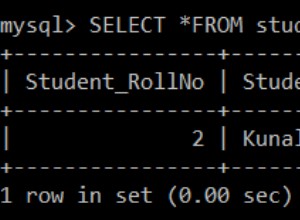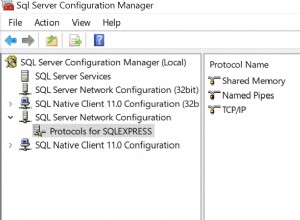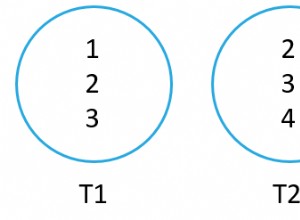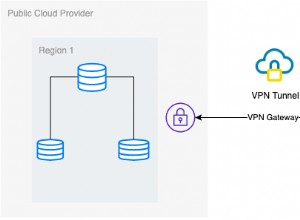SQL Server 2017 hiện nay được coi là một giải pháp doanh nghiệp cơ sở dữ liệu kết hợp khi nó mở rộng thị trường và được chuyển sang các nền tảng hệ điều hành khác. Nó cũng bao gồm hỗ trợ chính cho các máy Linux. Đám mây giúp cuộc sống của quản trị viên trở nên dễ dàng hơn nhiều, giờ đây không còn là nhiệm vụ khó khăn khi định cấu hình phiên bản SQL Server. Cách dễ nhất để khám phá SQL Server trên Linux là cung cấp một máy ảo thông qua cổng Microsoft Azure - portal.azure.com. Máy ảo Linux azure sẽ được cấu hình sẵn với Linux và SQL Server 2017.
Bối cảnh
Cơ sở dữ liệu Azure SQL là cung cấp cơ sở dữ liệu nền tảng như một dịch vụ (PaaS) của Microsoft. Nó có thể mở rộng và cung cấp một hiệu suất có thể dự đoán được; mỗi cơ sở dữ liệu được cô lập. Ngoài ra, cơ sở dữ liệu Azure SQL cung cấp khả năng giám sát và cảnh báo cũng như các tùy chọn chuyển đổi dự phòng. Với SQL Server tại chỗ, các DBA tham gia vào việc quản lý tất cả các nâng cấp và vá lỗi. Ví dụ:khi chúng tôi bắt đầu sử dụng cơ sở dữ liệu Azure SQL, Microsoft quản lý mọi thứ cho chúng tôi.
Trong môi trường SQL Server, cho dù các phiên bản là máy ảo hay máy chủ vật lý và cho dù chúng được đặt tại cơ sở hay trong đám mây, thì các DBA đều phải định cấu hình tính khả dụng cao. Tuy nhiên, với việc cung cấp cơ sở dữ liệu SQL nền tảng như một dịch vụ, tính khả dụng cao đã được định cấu hình và quản lý cho bạn. Phạm vi DBA là quản lý tất cả các bản sao lưu trên các phiên bản SQL Server. Đối với cơ sở dữ liệu Azure SQL, các bản sao lưu được định cấu hình tích hợp sẵn.
Trong trường hợp các DBA yêu cầu toàn quyền quản trị trên các máy chủ nơi các phiên bản SQL Server đã được cấu hình, các DBA sẽ chỉ có quyền quản trị đối với cơ sở dữ liệu trong môi trường Cơ sở dữ liệu Azure SQL. Điều thú vị khi chuyển sang Cơ sở dữ liệu Azure SQL là chi phí cấp phép máy và SQL đã được loại bỏ hoàn toàn. Nếu chúng tôi yêu cầu giải pháp tùy chỉnh cho các máy chủ, thì SQL Server sẽ là lựa chọn của bạn vì lớp ứng dụng nằm trong trọng tâm của Cơ sở dữ liệu Azure SQL. Cuối cùng, SLA chỉ bao gồm các máy ảo chứ không phải SQL Server. Trong cơ sở dữ liệu Azure SQL, SLA là 99,99%. Khi nói đến Azure, luôn có các cấp khác nhau và cơ sở dữ liệu SQL cũng không ngoại lệ.
Điều kiện tiên quyết
Nếu chưa có tài khoản Azure, bạn có thể tạo bản dùng thử miễn phí 30 ngày để kiểm tra mọi thứ.
Chuẩn bị máy ảo Linux để cài đặt SQL
Sau khi bạn đăng ký phiên bản dùng thử miễn phí, màn hình đầu tiên bạn nhìn thấy là bảng điều khiển. Nó tóm tắt thiết lập hiện tại với tất cả các giá trị mặc định.
Trên trang tổng quan, hãy làm theo các bước để tạo máy ảo:
- Nhấp vào nút Mới để tạo tài nguyên mới.
- Trong hộp tìm kiếm, nhập SQL Server 2017 để liệt kê tất cả các máy ảo SQL Server 2017
- Chọn Giấy phép Máy chủ SQL Miễn phí:Nhà phát triển SQL Server 2017 trên Red Hat Enterprise Linux 7.4
- Xem qua mô tả đầy đủ. Bạn sẽ cần chạy lệnh để cấu hình SQL Server. Điều này sẽ rất quan trọng, vì vậy hãy ghi chú lại nội dung này tại đây.
- Ở cuối màn hình, nhấn nút Tạo để bắt đầu quá trình
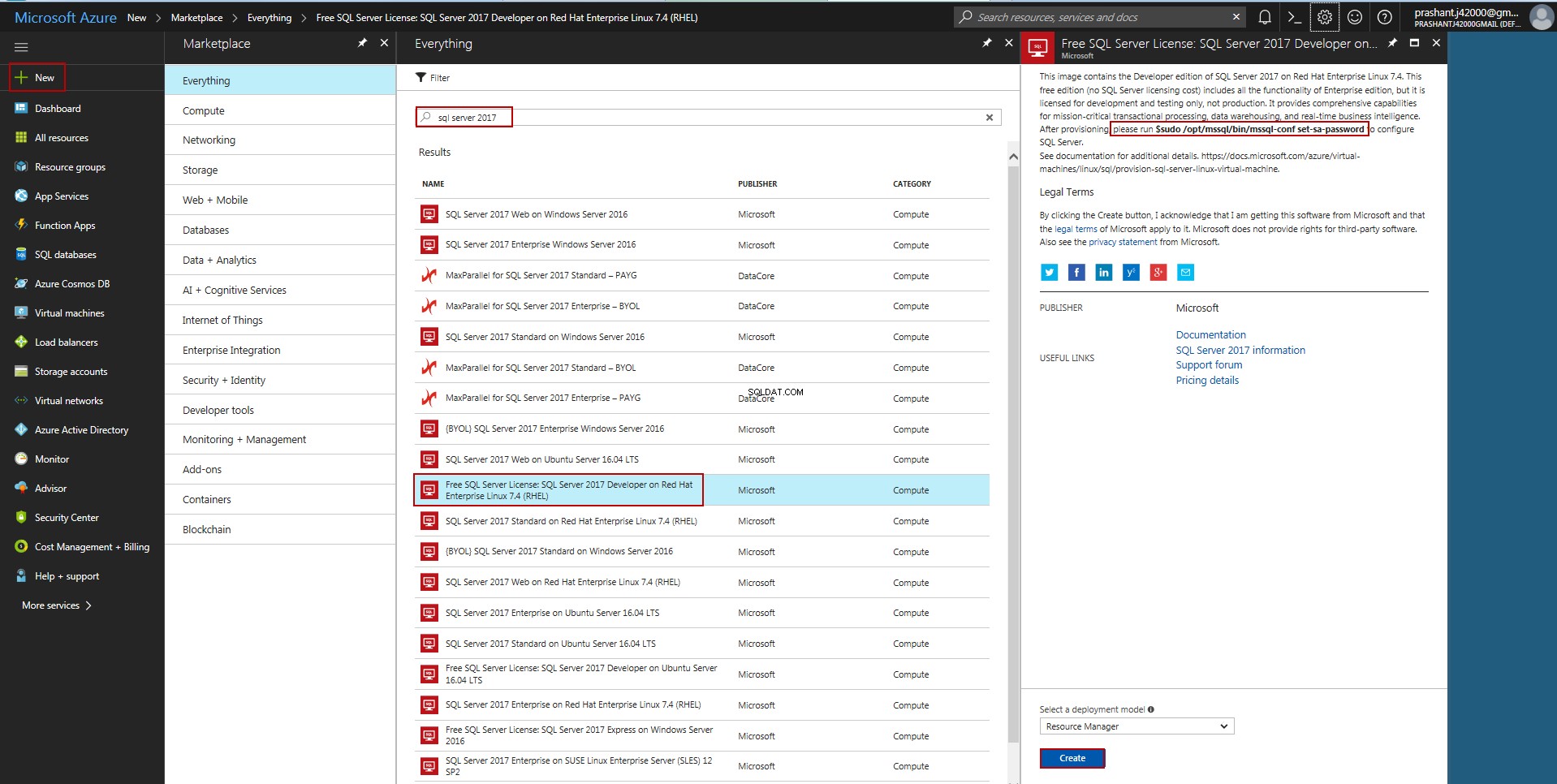
Để tạo máy ảo, bạn cần thực hiện bốn bước sau:
- Kiến thức cơ bản để định cấu hình cài đặt cơ bản của VM
- Kích thước để chọn kích thước máy VM
- Cài đặt để định cấu hình các tính năng. Trong trường hợp này, các giá trị mặc định được sử dụng. Bạn chỉ cần nhấp vào nút Tiếp theo để tiếp tục thêm
- Mua hàng
Hãy xem qua cửa sổ khái niệm cơ bản để thêm các chi tiết máy ảo mới.
- Tên của máy ảo là SQLonLinux
- Chọn HDD làm loại đĩa từ SSD chỉ để giảm giá
- Nhập tên người dùng và mật khẩu và xác nhận mật khẩu cho tên người dùng
- Chọn một loại đăng ký. Trong trường hợp của chúng tôi, đó là Bản dùng thử miễn phí
- Chọn Tạo mới để tạo nhóm tài nguyên SQLServer2017 cho máy ảo này
- Chọn vị trí. Đối với tôi, Đông Hoa Kỳ là nơi gần nhất
- Nhấp vào Ok
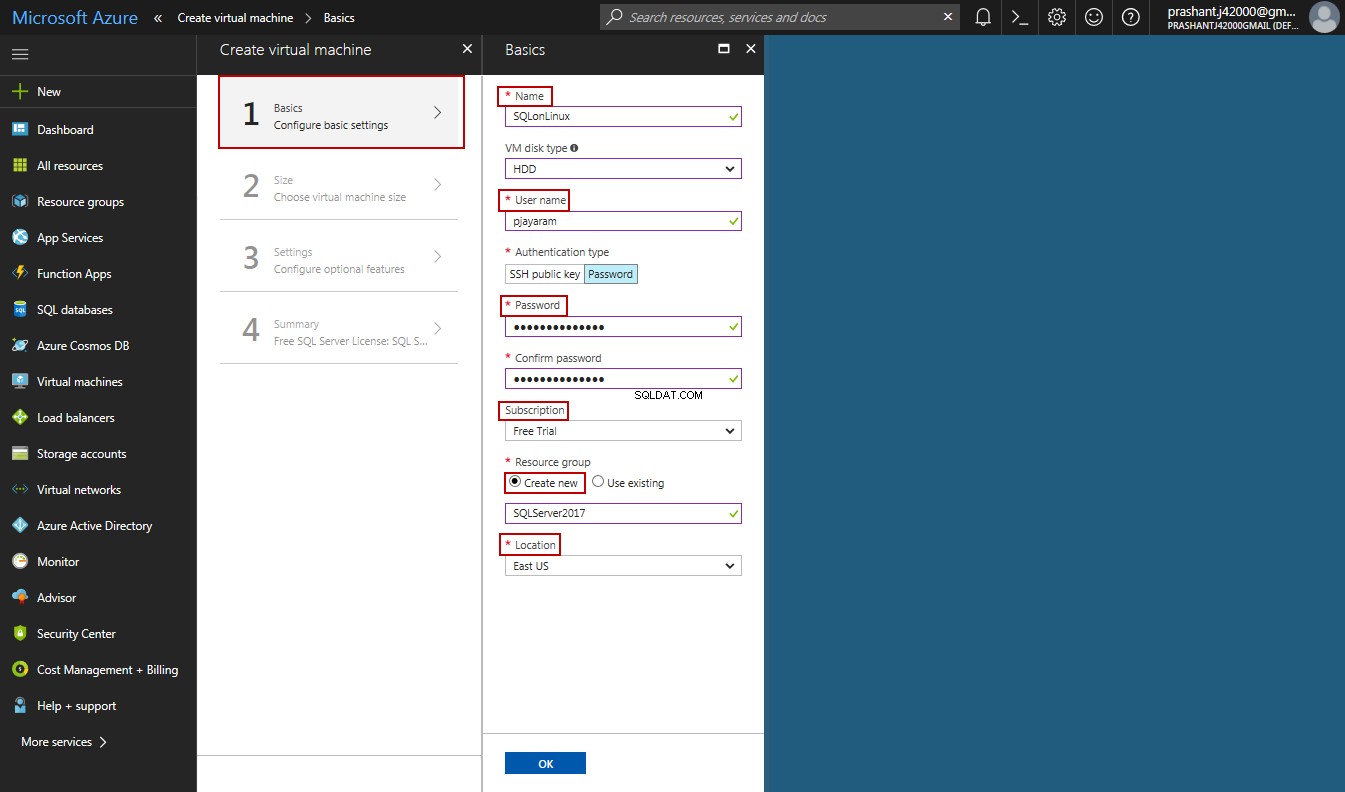
Kích thước máy ảo
Chọn bất kỳ mô hình nào phù hợp với mô hình định giá của bạn. Trong trường hợp này, mô hình tiêu chuẩn DS1 được chọn. Hãy tiếp tục và chỉ cần nhấn nút Chọn.
Cài đặt
Tất cả các cài đặt nên được để ở các giá trị mặc định. Sau đó, nhấn nút OK để chuyển sang phần tiếp theo.
Mua hàng
Đây là bản tóm tắt của các lựa chọn. Chọn nút Mua để tiếp tục.
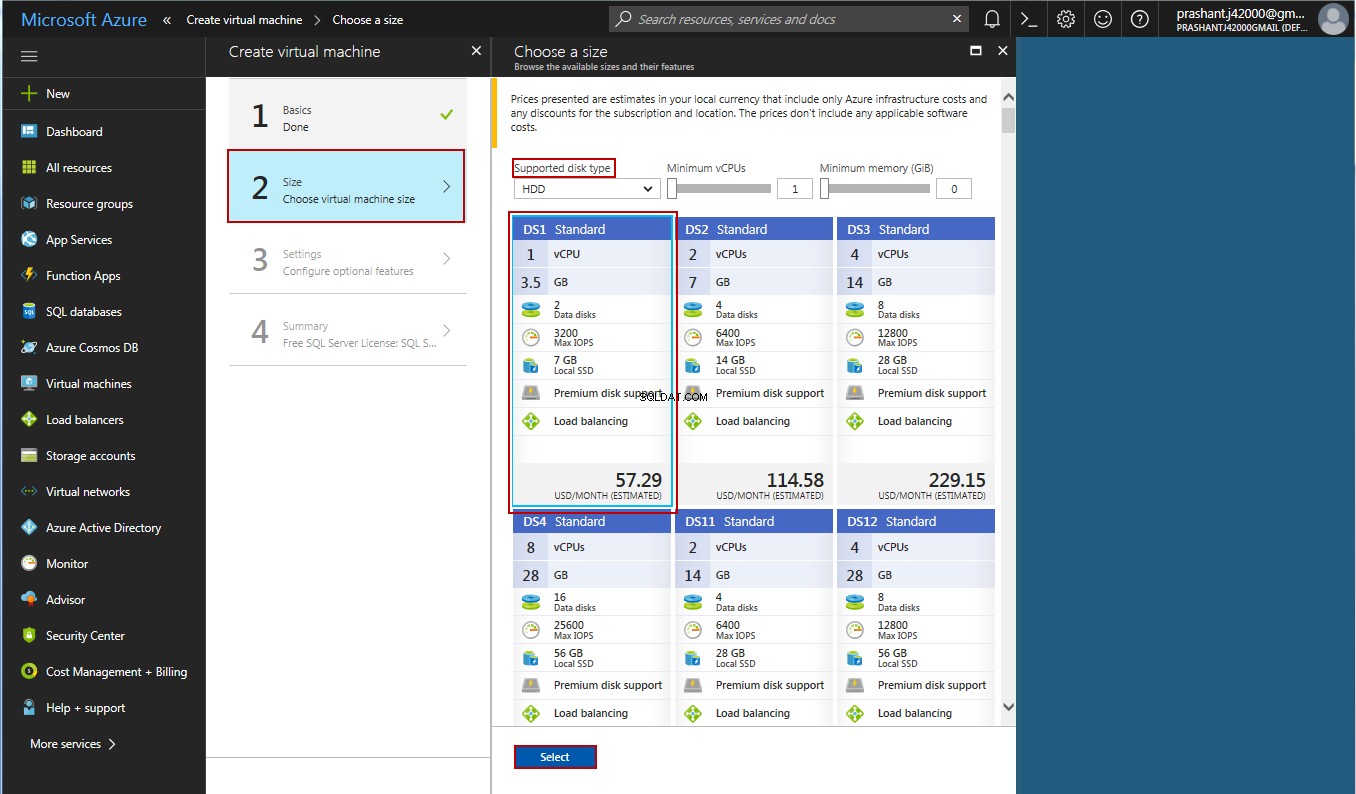
Chúng ta có thể thấy rằng tiến trình triển khai VM và quá trình này sẽ mất vài phút. Biểu tượng chuông ở menu trên cùng được thiết kế cho các thông báo. Sau một vài phút, chúng tôi có thể nhận được thông báo rằng việc triển khai thành công.
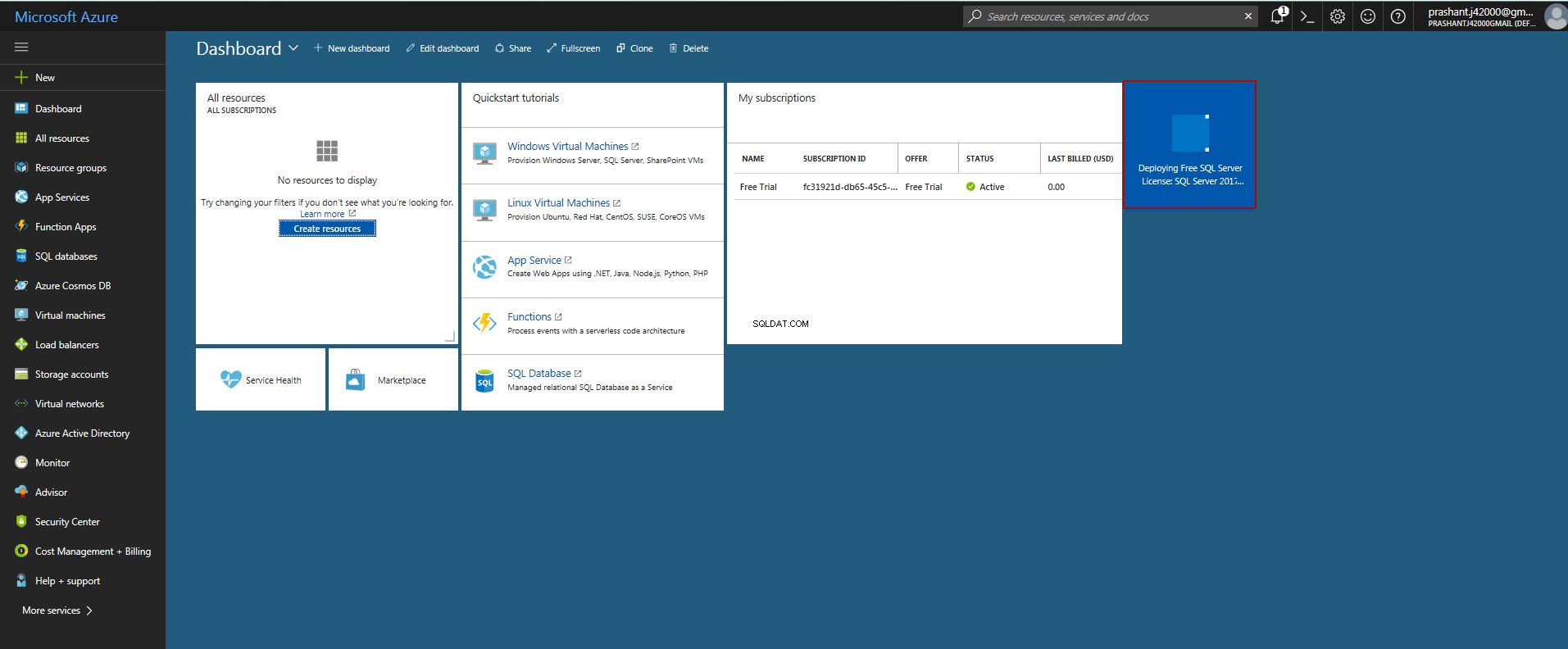
Như vậy, máy ảo đã sẵn sàng và phần tổng quan tóm tắt chi tiết cấu hình của máy ảo SQLonLinux.
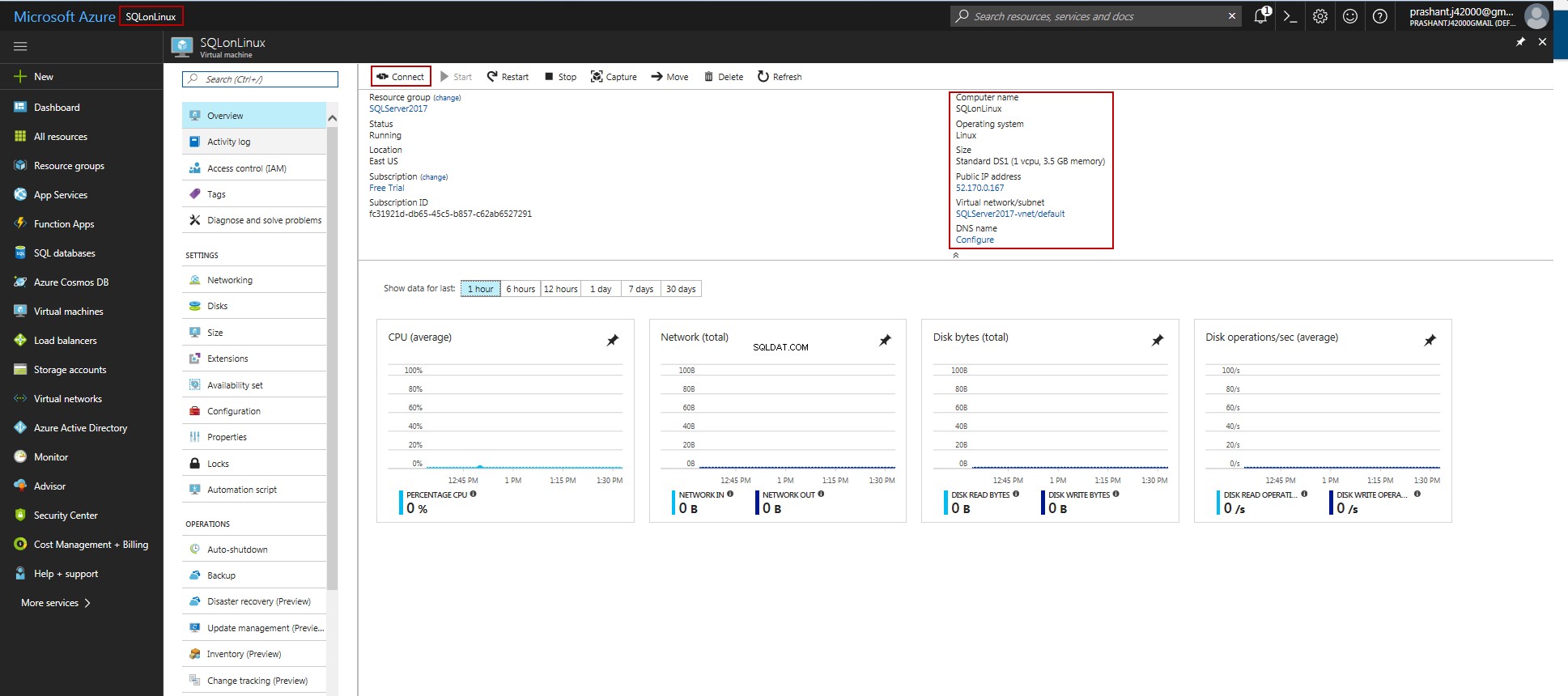
Trên bảng điều khiển, chọn VM và nhấn nút Kết nối. Hành động này hiển thị thông báo rằng chúng tôi cần chạy một trình bao an toàn hoặc một ứng dụng khách SSH cho kết nối. Bước tiếp theo là kết nối với máy ảo này.
Kết nối với máy ảo bằng PuTTY
Máy ảo Linux được cung cấp; chúng ta cần kết nối với nó bằng ứng dụng SSH, Putty. Để thực hiện việc này, hãy làm theo các bước sau:
- Khởi động ứng dụng PuTTY
- Nhập địa chỉ IP công cộng của VM
- Nhấp vào Mở
- Nhập tên người dùng và mật khẩu
Lần đầu tiên, bạn có thể thấy một cảnh báo bảo mật PuTTY, thông báo này tự giải thích. Khóa máy chủ lưu trữ không được lưu trong bộ nhớ đệm trong sổ đăng ký. Điều đó đơn giản có nghĩa là đây là lần đầu tiên chúng tôi cố gắng kết nối với máy. Hãy tiếp tục và nhấn nút Có để thêm khóa vào sổ đăng ký của chúng tôi. Sau đó, nó sẽ hiển thị thông tin đăng nhập dưới dạng lời nhắc.
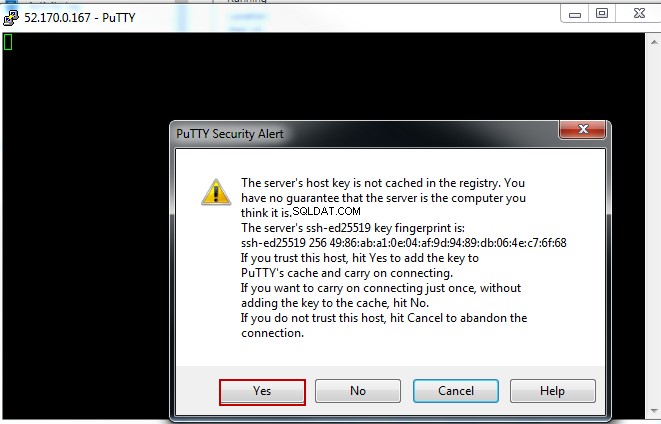

Máy ảo đã sẵn sàng và chúng tôi đã đăng nhập vào máy Linux và bây giờ, hoàn tất quá trình cài đặt SQL Server 2017.
Hãy làm theo các bước dưới đây để hoàn tất cài đặt và cấu hình SQL:
- Kiểm tra dịch vụ SQL Server
- Thực thi lệnh thiết lập / opt / mssql / bin / mssql-conf
- Chấp nhận điều khoản cấp phép cho SQL Server bằng cách nhập từ Có.
- Chọn Phiên bản SQL Server
- Nhập mật khẩu quản trị viên hệ thống SQL Server mới và xác nhận quản trị viên hệ thống SQL Server mới
- Bước tiếp theo cần một chút thời gian để chạy
- Kiểm tra dịch vụ SQL Server
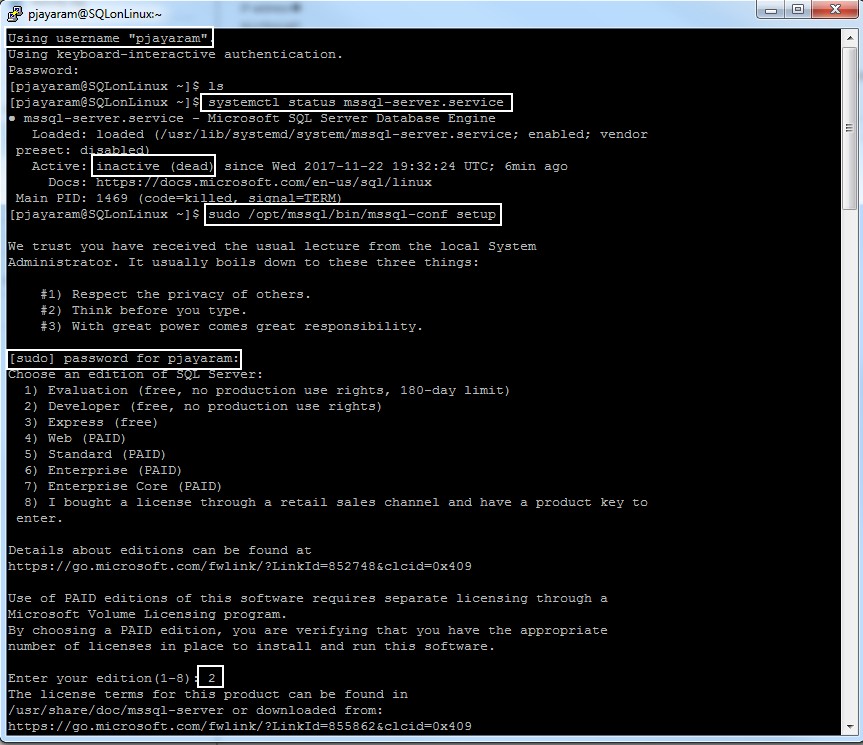
Sau một lúc, chúng tôi nhận được thông báo rằng quá trình thiết lập đã hoàn tất thành công và quay trở lại dấu nhắc lệnh của Linux. Bây giờ, chúng tôi đã sẵn sàng sử dụng SQL Server 2017 trên máy ảo Red Hat Linux của chúng tôi.
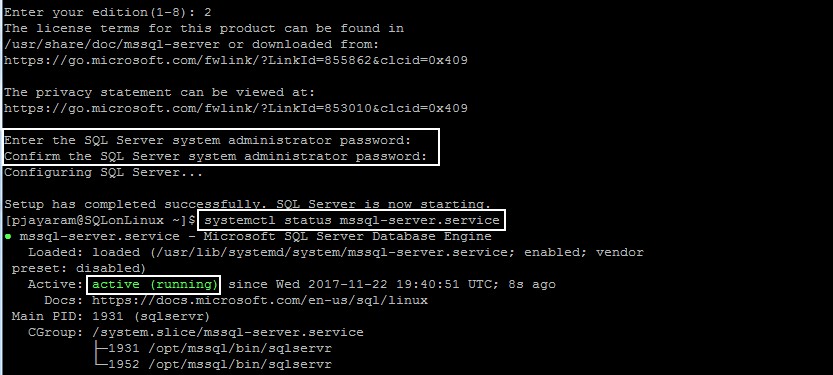
Để tương tác với nó, công cụ dòng lệnh có tên sqlcmd được sử dụng. Chúng tôi có thể tìm thấy điều đó bằng cách điều hướng đến một thư mục khác. Tôi sẽ đưa ra lệnh cd và sau đó chúng tôi sẽ điều hướng đến một thư mục có tên opt / mssql-tools / bin.
Hãy chạy tiện ích wget để tải xuống gói kho lưu trữ sẵn có mới nhất của SQL Server 2017.
$wget https://packages.microsoft.com/config/rhel/7/prod.repo
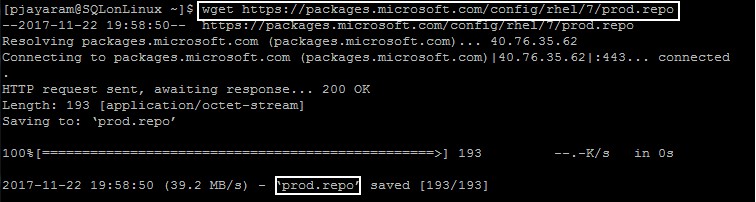
Di chuyển kho lưu trữ vào thư mục /etc/yum.repos.d/.
$sudo mv *.repo /etc/yum.repos.d/

Các thư viện được tải xuống và chuyển đến các thư mục tương ứng. Do đó, nó đã sẵn sàng để cập nhật.
$sudo yum –y install mssql-server $sudo systemctl status mssql-server.service
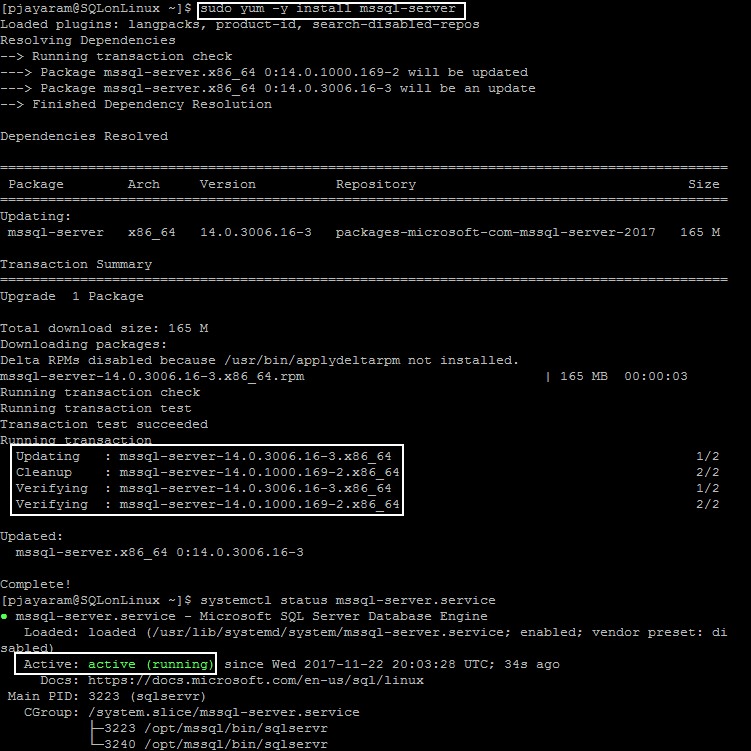
Kết nối với SQL Server bằng các công cụ SQL.
Các công cụ SQL như sqlcmd và bcp có thể có sẵn bằng cách sử dụng liên kết mềm hoặc bằng cách thêm đường dẫn công cụ vào biến môi trường để nó sẽ tự động có sẵn cho tất cả các phiên.
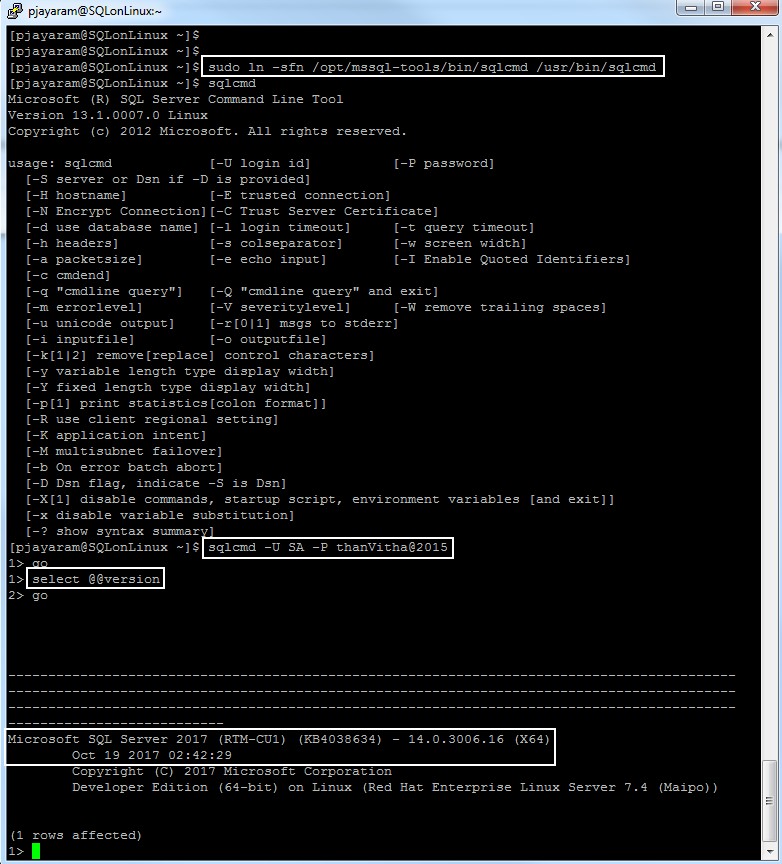
Đó là tất cả…
Kết thúc
Do ngày càng có nhiều điện toán doanh nghiệp hướng tới đám mây và Linux là nền tảng cho nhiều ứng dụng, việc Microsoft chuyển từ SQL Server 2017 sang Linux sẽ mở ra một thị trường rộng lớn. Bài viết này nêu bật cách bạn có thể bắt đầu sử dụng SQL Server 2017 bằng cách thiết lập máy ảo Red Hat Linux với sự trợ giúp của nền tảng đám mây Microsoft Azure và cách kết nối với phiên bản Linux bằng ứng dụng SSH chẳng hạn như PuTTY. Mọi DBA SQL Server phải đồng ý rằng SQL Server 2017 là bước đột phá lớn của Microsoft.
Bạn có đồng ý không? Hãy chia sẻ ý kiến và ý tưởng của bạn.
Tài liệu tham khảo
https://docs.microsoft.com/en-us/azure/virtual-machines/linux/sql/provision-sql-server-linux-virtual-machine
https://docs.microsoft.com/en-us/sql/linux/sql-server-linux-overview
https://docs.microsoft.com/en-us/azure/virtual-machines/linux/sql/sql-server-linux-virtual-machines-overview